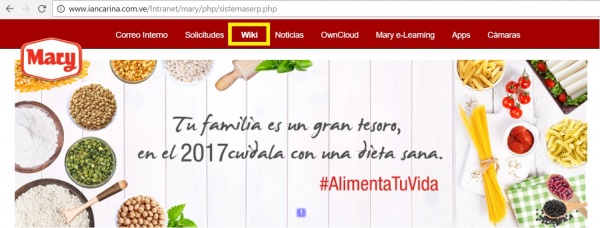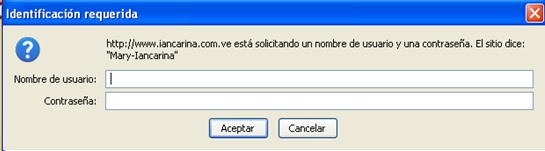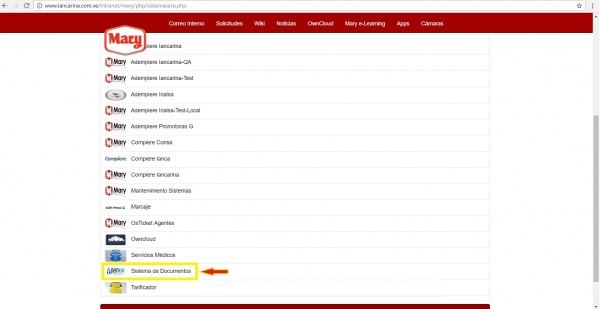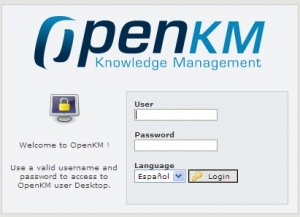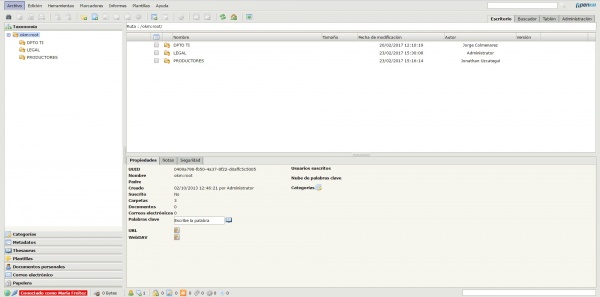Diferencia entre revisiones de «OpenKM»
| Línea 36: | Línea 36: | ||
5. Se activa la ventana principal del sistema, donde tendrá una vista amplia de todas las opciones y herramientas que ofrece al usuario de acuerdo a su perfil, a continuación se describen: | 5. Se activa la ventana principal del sistema, donde tendrá una vista amplia de todas las opciones y herramientas que ofrece al usuario de acuerdo a su perfil, a continuación se describen: | ||
| − | [[Archivo:intranetnew5.jpg|center| | + | [[Archivo:intranetnew5.jpg|center|600px]] |
Revisión de 14:58 2 mar 2017
El sistema OpenKM es una aplicación web de gestión documental que proporciona capacidades completas de gestión de documentos, integra en una sola aplicación fácil de usar todas las funcionalidades para colaborar, gestionar y buscar documentos.
Esta herramienta comprende un repositorio de gran valor de los activos de información corporativa que facilita la creación de conocimiento y mejorar la toma de decisiones de negocio, proporcionando una solución integral mediante la gestión de la información tanto estructurada como no.
Utilizar OpenKM es muy sencillo gracias a una interfaz de usuario intuitiva y fácil de usar que permite:
• Recopilar la información de cualquier fuente digital.
• Colaborar con otros miembros de la organización en documentos y proyectos.
• Ayuda a las empresas a Capitalizar el conocimiento acumulado a través de la localización de documentos, expertos, y fuentes de información.
A continuación se presentan los pasos a seguir para el correcto uso del sistema, es importante que lea detenidamente cada punto y ejecute la acción de acuerdo a lo orientado en el presente manual.
1. Entrar en la Intranet de la empresa (www.iancarina.com.ve), ubicar la opción Wiki, pulsar clic (ver imagen):
2. Seguidamente, se muestra la pantalla de autenticación de usuario, en la misma debe ingresar su nombre de usuario y contraseña:
Nota: El Nombre de usuario y Contraseña son los mismos con los que entra al equipo cuando inicia sesión.
Luego de llenar los campos, pulsar clic en el botón <Aceptar>.
3. Se activa la pantalla donde se listan los diferentes sistemas de gestión empresarial, deslizando la barra vertical hacia abajo, se observa el enlace que permitirá entrar al sistema OPENKM (ver imagen siguiente):
4. Se activa la pantalla de ingreso del Sistema de Documentos, en la misma debe ingresar su usuario (User) y contraseña (Password) para comenzar a utilizar la herramienta:
5. Se activa la ventana principal del sistema, donde tendrá una vista amplia de todas las opciones y herramientas que ofrece al usuario de acuerdo a su perfil, a continuación se describen: